Merhaba, bu yazımda Dell Poweredge R740 XD fiziksel sunucu üzerine OS kurulumu nasıl yapılır, sizlere detaylı bir anlatım yapacağım. Öncelikle Poweredge R740 xd bir EMC ürünüdür. Yapılacak olan kurulumlar öncesinde elbette sunucu üzerindeki ilgili disklerinizin ayarlama işlemleri yapılmalıdır. Bu anlatımı RAID ayarları yapılmış olduğunu varsayıyorum ve direk olarak Windows kurulumunun nasıl yapılacağını anlatacağım. Dilerseniz hemen sunucunun kurulum ayarlarına geçelim.
Öncelikle sunucunuzun ILO ip adresi üzerinden web ara yüzüne giriş yapmalısınız. Aşağıda ip adresine giriş yaptığınızda sunucu üzerinde belirlemiş olduğunuz bir password girebilirsiniz. Eğer sunucu daha önce hiç kurulmamış ise defaul user root, şifresi de calvin olarak gelmektedir.
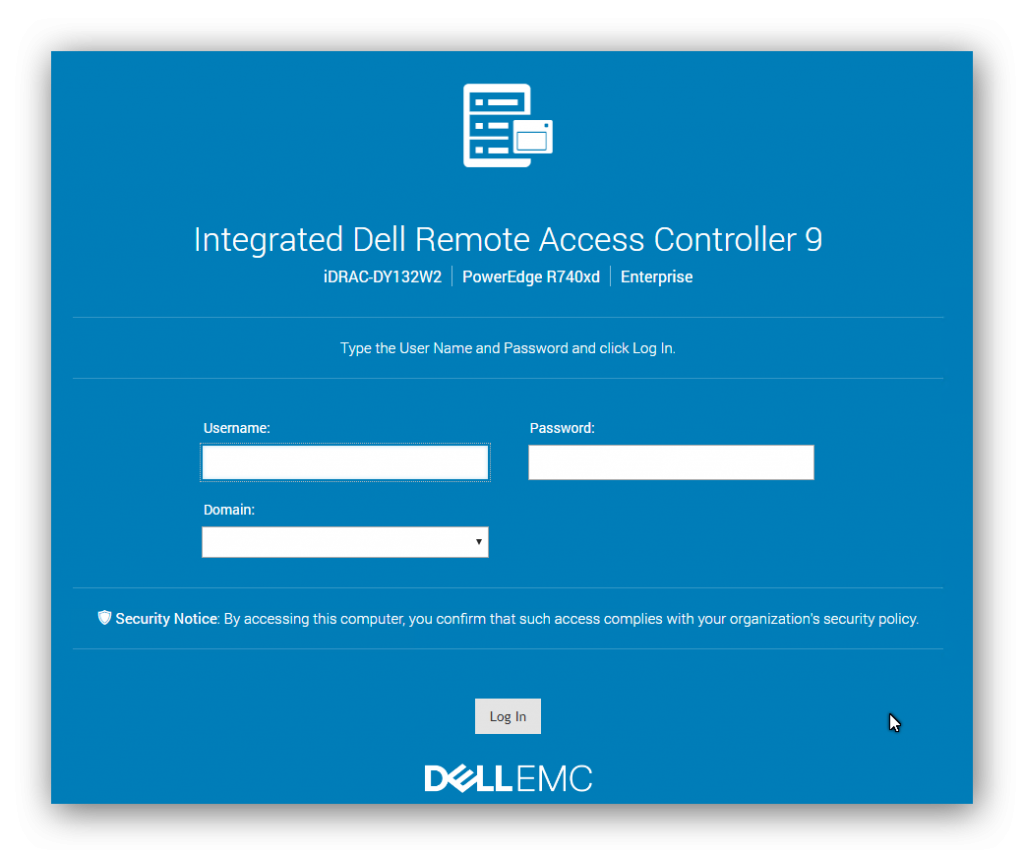
Burada domain kısmını olduğu gibi bırakarak doğru username ve password girişini yaparak aşağıdaki ekrana ulaşabilirsiniz.
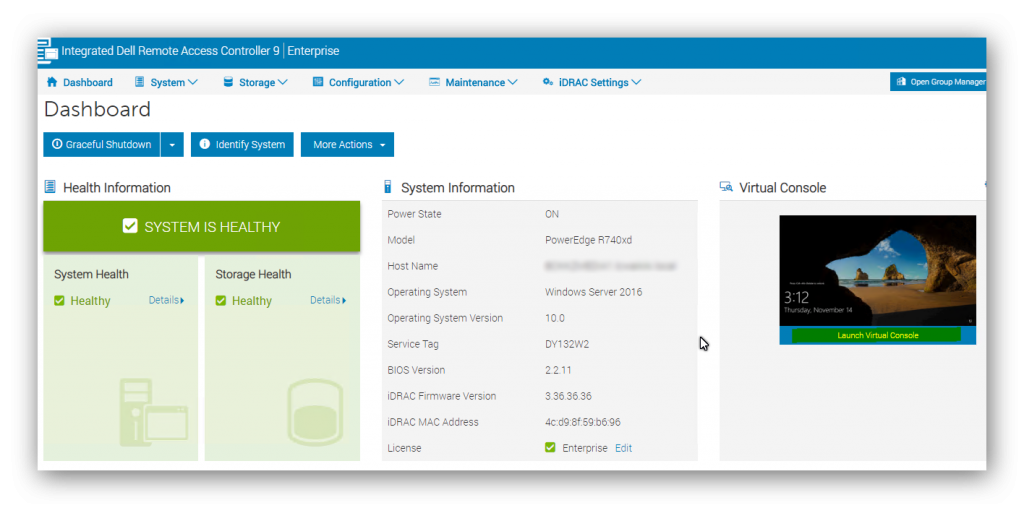
Launch Virtual Console dediğiniz size küçük bir java kurulumu indirecek. Ve onu çalıştırdığınızda bir sanal sunucu ekranı gibi aşağıda gördüğünüz şekilde açılacaktır.
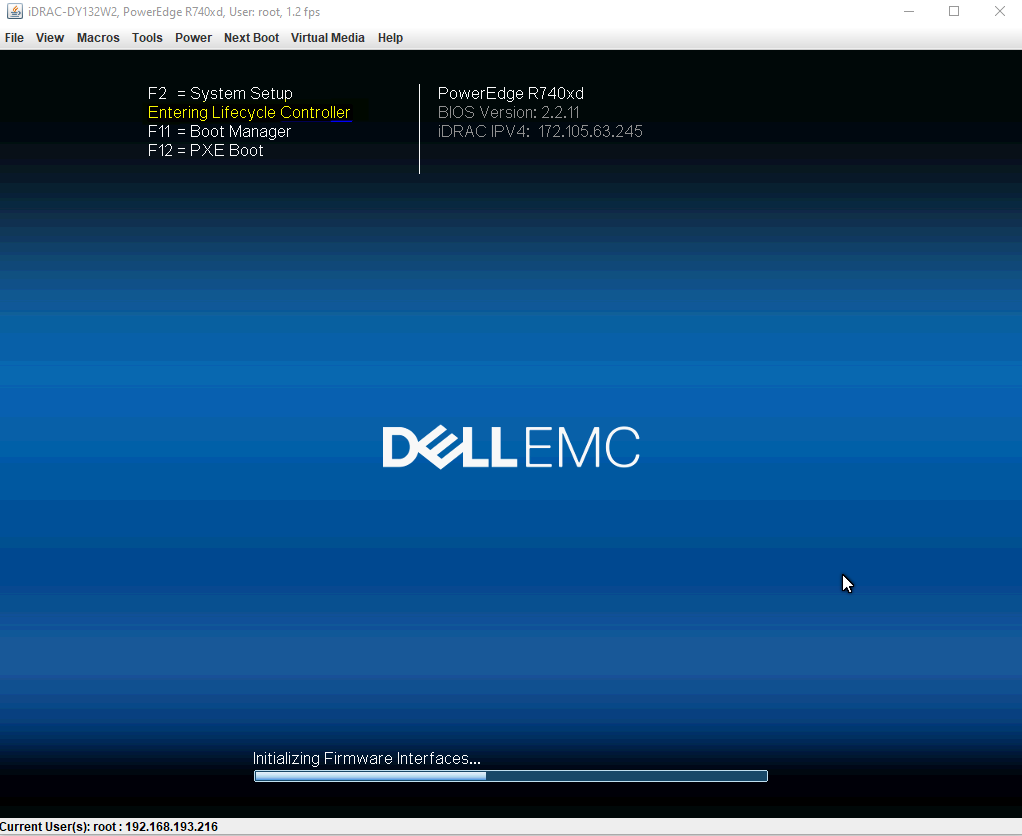
Öncelikle yapmamız gereken sunucu henüz açılırken F10 tuşu ile Lifecycle Controller içerisine giriş yapmak olacaktır.
Lifecycle menü karşınıza gelecektir. Burada yazının başında söylediğim gibi RAID ayarlarını yaptığınızı varsayıyorum. Go Directly to OS Deployment seçeneğini işaretleyerek devam ediyorsunuz.
Hemen bir OS listesi hesaplaması yapılıyor ve kısa bir süre sonra aşağıdaki menü karşınıza gelmiş olacaktır.
Bu menüde ayarları olduğu gibi bırakıyorsunuz. Kuracağınız işletim sistemine göre seçim yapıyorsunuz. Ben Windows Server 2016 Standart kurulumu yapacağım için bu seçimi yaptım.
Yeniden bir driver hizmeti yenileniyor ve yaklaşık 5 dakika sürebileceği uyarısı görünmektedir.
Manual Install olarak seçim yapıyor ve devam ediyoruz.
Kurmak istediğiniz işletim sisteminin ISO dosyasını konsol üzerinde Virtual Media menüsünden öncelikle Connect Virtual Media diyerek aktif ediyoruz. Ve masaüstümüzde ya da kurduğunuz lokasyondaki aynı VLAN üzerinde olan bir makinedeki ISO dosyasını gösteriyorsunuz.
Artık işletim sistemi imajımız hazır ve kuruluma hazır bulunuyor. Bu adımda da fiziksel sunucu üzerindeki Virtual CD boot için seçiyoruz. Ve Next diyoruz.
Finish diyoruz ve sunucu restart olmaya başlıyor.
Bu ekranda klasik ayarların olduğu ve BIOS için seçim yapma menüleri belirecek. Bekliyoruz.
Sunucu Optical Drive arıyor. Birazdan Virtual CD kontrolü yapacak ve bağlamış olduğumuz işletim sistemi ISO dosyasını görecektir.
Sunucu ISO’muzu gördü ve cd üzerinden boot etmek için bir tuşa basın dedi ve kurulum başladı.
İşletim sistemi dil seçenekleri karşımıza geliyor. Ben yalnızca klavye ayarını değiştirip devam ediyorum.
Install Now diyerek yükleme adımına geçiş yapıyoruz.
Yükleme işlemi başlıyor uyarısı geliyor.
Burada kuracağım Windows Server 2016 işletim sistemi için seçim yapıyorum. Standart seçiyor ve devam ediyorum.
Kurulumumuz başlıyor ve bitmesini bekliyoruz.
Evet kurulumumuz tamamlandı ve işletim sistemi ve klasik Server Manager bizi karşıladı. Bu yazımızda Dell Poweredge R740 xd fiziksel sunucu üzerine nasıl OS kurulumu yapılacağını anlattım. Faydalı olması dileğiyle.
